Hướng Dẫn Kỹ Thuật
Hướng Dẫn Cấu Hình Smartport Cho Cisco Business 250 Và Cisco Business 350
SMARTPORT LÀ GÌ?
Smartport là tính năng áp dụng thiết lập được định cấu hình sẵn cho một cổng chuyển đổi dựa trên loại thiết bị mà bạn kết nối. Auto Smartport cho phép switch tự động áp dụng các cấu hình này cho các giao diện khi nó phát hiện ra thiết bị.
Smartport có cấu hình đặt trước cho máy in, máy tính để bàn, guest, server, máy chủ lưu trữ, camera IP, điện thoại IP, bộ chuyển mạch, bộ định tuyến và các điểm truy cập không dây.
Smartport có lợi nếu bạn không thiết lập VLAN và bạn không chắc mình sẽ đưa thiết bị nào vào các cổng. Nếu bạn đang thiết lập VLAN và bạn biết thiết bị nào sẽ đi vào các cổng, bạn có thể gặp sự cố với tính năng Smartport và bạn có thể muốn tắt smartport trên toàn bộ hệ thống.
Trong nhiều trường hợp khác, tính năng Smartport giúp tiết kiệm thời gian rất lớn trong mạng. Tuy nhiên, có những lúc, ngay cả trong một mạng đơn giản, nó gây ra sự cố và làm cho mọi thứ phức tạp hơn. Quản trị viên của Cisco Việt Nam ™ sẽ sắp xếp thông qua một số tùy chọn để bạn có thể định cấu hình tính năng Smartport hiệu quả nhất trên mạng của mình.
Lưu ý: Tính năng Smartport được bật mặc định trên một số thiết bị Cisco CBS 250 và Cisco CBS 350
CÁCH XÁC ĐỊNH TÍNH NĂNG SMARTPORT ĐÃ ĐƯỢC BẬT TRÊN SWITCH CISCO CBS250 VÀ SWITCH CISCO CBS350 CHƯA?
Kiểm Tra Phiên Bản Firmware Của Thiết Bị
Nếu bạn đang ở phiên bản firmware 3.0.0.69 (hoặc cũ hơn) và bạn nâng cấp lên phiên bản mới nhất, cài đặt mặc định sẽ vẫn được bật khi bật tính năng Smartport
Nếu bạn mua một thiết bị Cisco CBS250/CBS350 có phiên bản firmware 3.1 (hoặc mới hơn), chương trình cơ sở sẽ tắt tính năng Smartport theo mặc định. Thay đổi này được thực hiện vì một số khách hàng không nhất thiết muốn sử dụng tính năng Smartport hoặc nó gây ra sự cố với kết nối và khách hàng không nhận ra rằng nó đã được bật.
Kiểm Tra Thủ Công
Nếu bạn không chắc mình đã bật tính năng này chưa, bạn có thể kiểm tra theo các bước sau:
Bước 1
Chọn Smartport > Properties
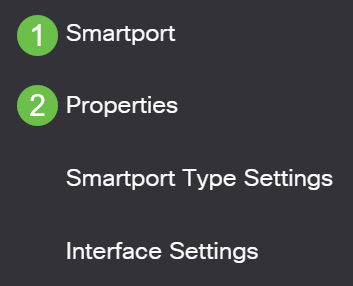
Bước 2
Tại vị trí này, bạn có thể xem cài đặt Smartport hoặc chỉ cần tắt tính năng này nếu bạn muốn. Thực hiện các điều chỉnh nếu cần và nhấp vào Apply.
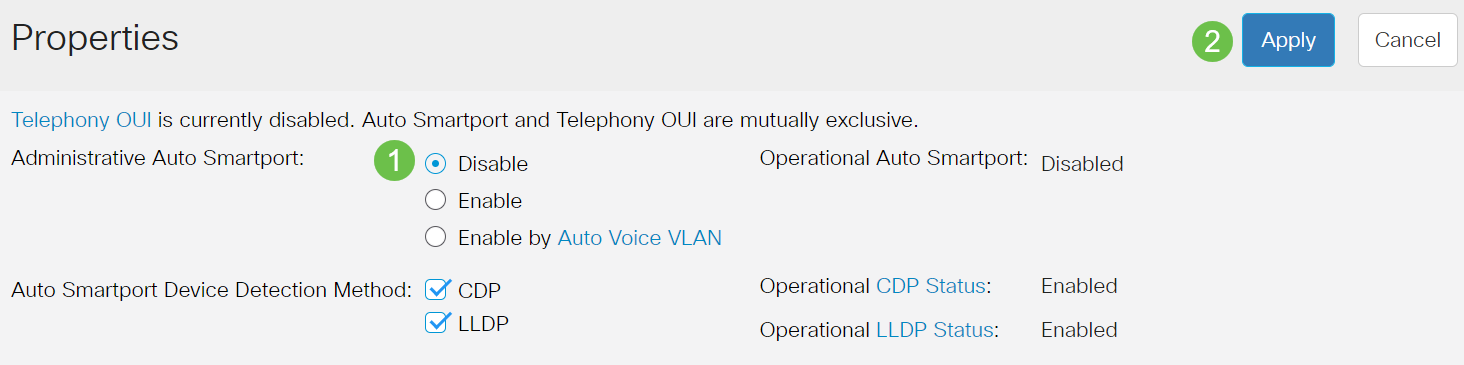
Bước 3
Để có thêm tùy chọn, hãy thay đổi Display Mode từ Basic thành Advanced. Tùy chọn này nằm ở góc trên bên phải của màn hình
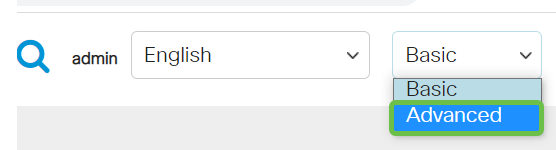
Bước 4
Để lưu vĩnh viễn các cấu hình của bạn, hãy nhấp vào Save ở trên cùng bên phải của màn hình.

CÁC TUỲ CHỌN CẤU HÌNH SMARTPORT TRÊN CISCO CBS250 VÀ CISCO CBS350
Nếu bạn không biết thiết bị nào sẽ được kết nối để chuyển đổi hoặc không biết về cấu trúc liên kết mạng, cũng như thiết bị nào sẽ nằm trong mạng, Smartport có thể là một lựa chọn hiệu quả. Để tăng hiệu quả của Smartport, bạn có thể bật hoặc tắt nó theo từng cổng riêng lẻ hoặc cho tất cả các cổng.
Hướng Dẫn Cấu Hình Smartport Theo Từng Cổng Trên Cisco CBS 250 Switch Và CBS 350 Switch
Nếu bạn không biết thiết bị nào sẽ được kết nối, hãy xác định cổng nào trên thiết bị sẽ được kết nối và định cấu hình Smartport cho từng cổng.
Bước 1
Đăng nhập vào thiết bị Cisco Business 250 hoặc Cisco Business 350
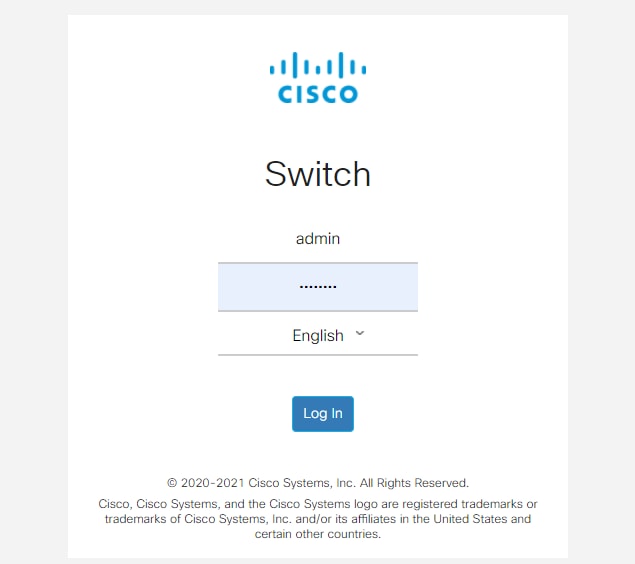
Bước 2
Khi ở trong Web User Interface (UI), hãy thay đổi chế độ hiển thị từ Basic thành Advanced. Tùy chọn này nằm ở góc trên bên phải của màn hình.
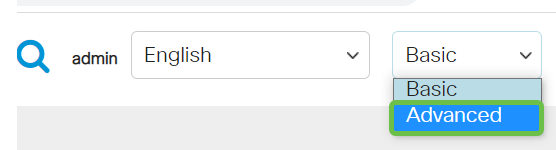
Bước 3
Chọn Smartport > Properties
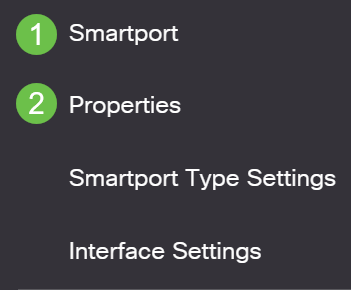
Bước 4
Chọn Disable bên cạnh Administrative Auto Smartport, để tắt Smartport trên toàn bộ thiết bị. Nhấp vào Apply.
Điều này sẽ vô hiệu hóa Smartport trên tất cả các giao diện nhưng sẽ không ảnh hưởng đến cấu hình VLAN thủ công
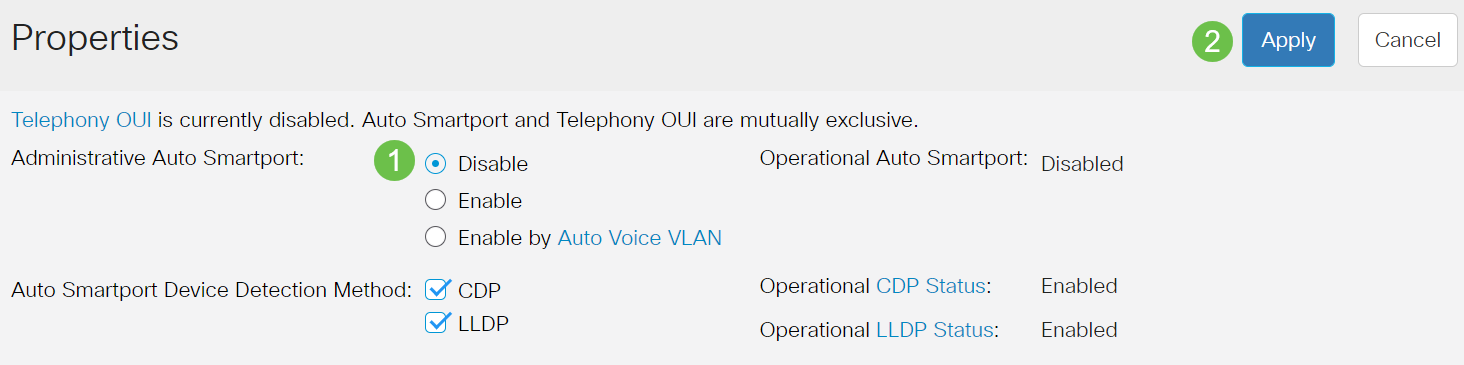
Bước 5
Chọn Smartport > Interface Settings
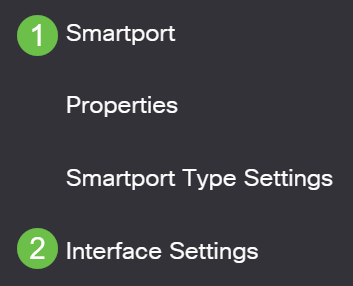
Bước 6
Khi ở trên cài đặt giao diện Smartport, hãy chọn một cổng và nhấp vào Edit
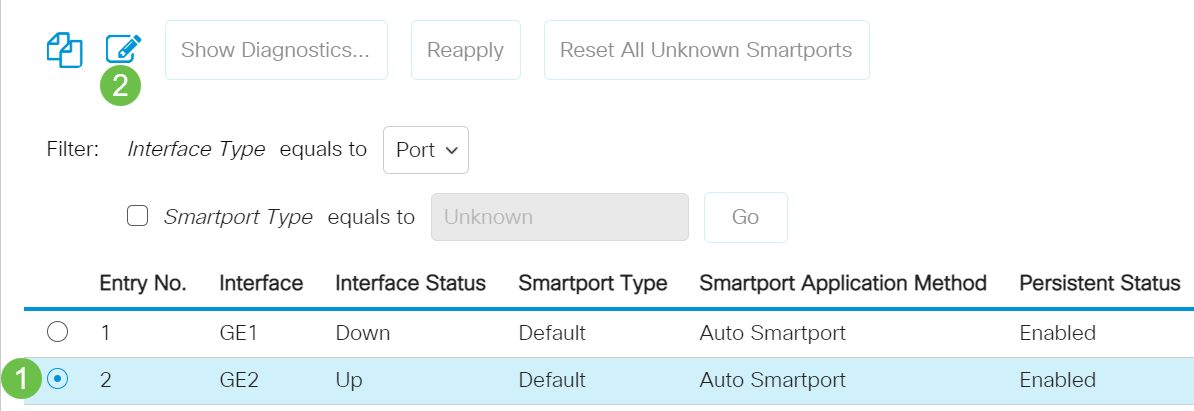
Bước 7
Chọn Auto Smartport trên giao diện đó nếu bạn không biết loại thiết bị nào có thể được kết nối và cổng đó sẽ không phải là một phần của VLAN. Nhấp vào Apply.
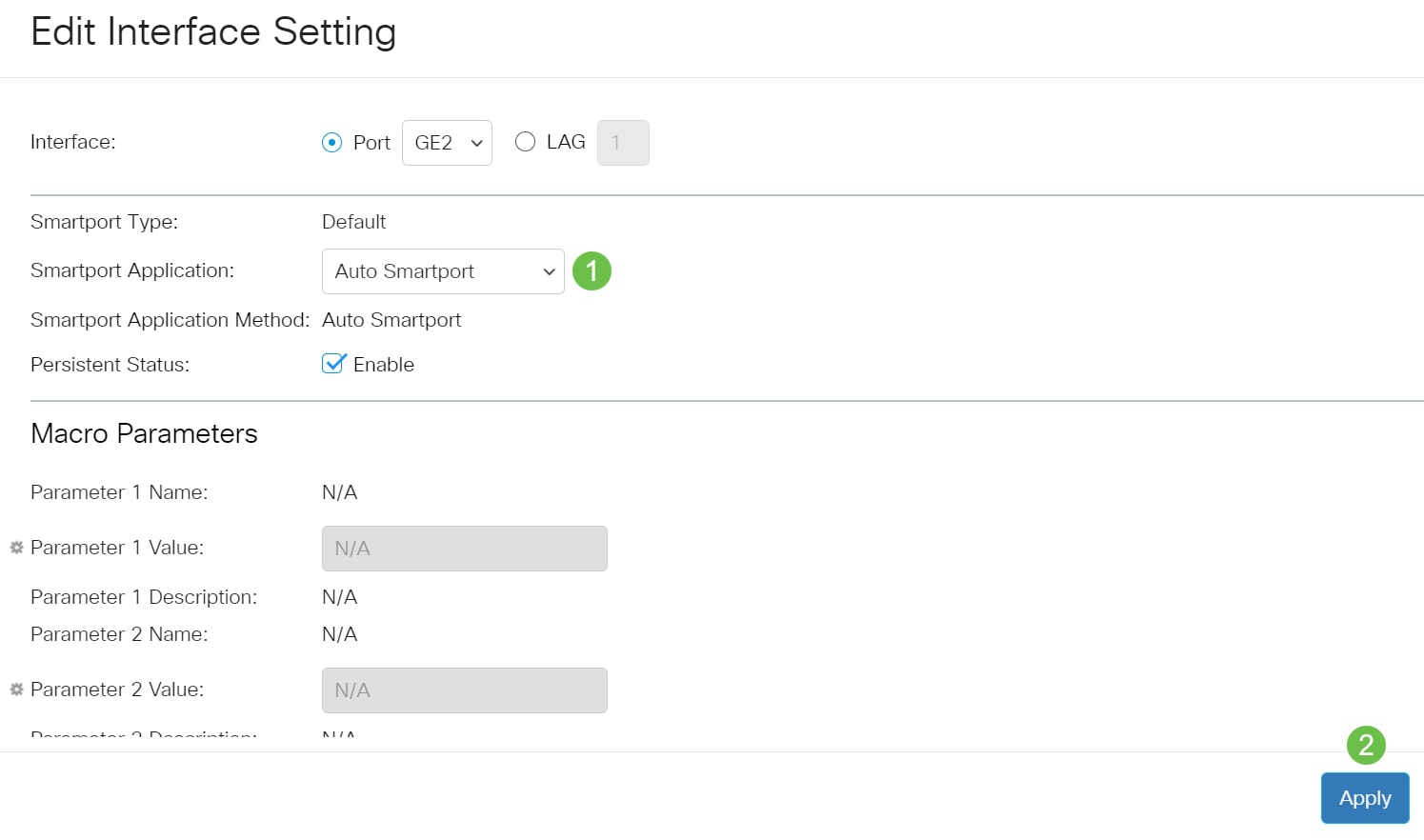
Bước 8
Để lưu vĩnh viễn các cấu hình của bạn, hãy nhấp vào Save ở trên cùng bên phải của màn hình.

Hướng Dẫn Cấu Hình Smartport Tất Cả Các Cổng Trên Cisco CBS 250 Switch Và CBS 350 Switch
Bước 1
Chọn Smartport > Properties
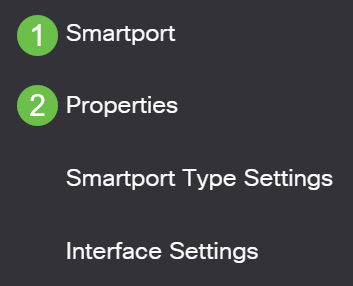
Bước 2
Đảm bảo rằng bạn đang ở chế độ Advanced. Tùy chọn này nằm ở góc trên bên phải của màn hình.
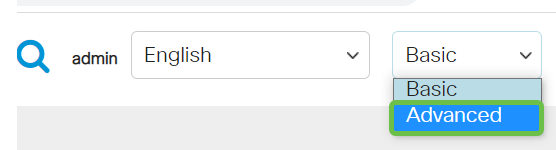
Bước 3
Chọn Enable hoặc Disable ở Administrative Auto Smartport, để bật hoặc tắt Smartport trên tất cả các cổng. Nhấp vào nút Apply.
Thao tác này sẽ bật hoặc tắt tính năng Smartport trên tất cả các giao diện. Nếu bạn chọn bật tính năng này, điều này có thể ảnh hưởng đến cấu hình VLAN thủ công.
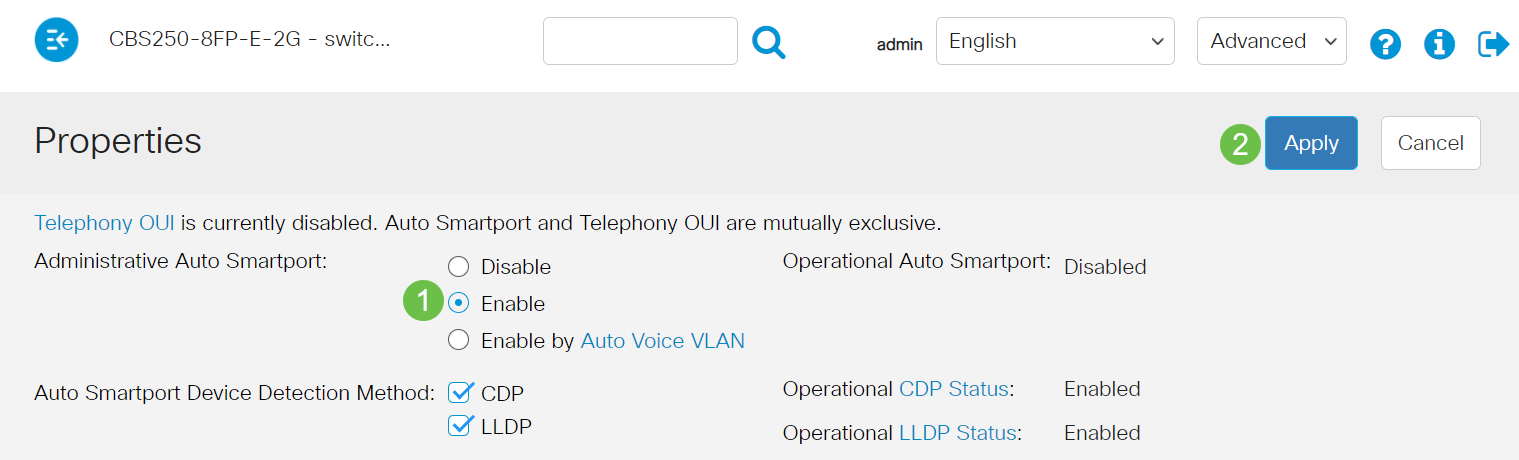
Bước 4
Để lưu vĩnh viễn các cấu hình của bạn, hãy nhấp vào Save ở trên cùng bên phải của màn hình.

ĐỊA CHỈ PHÂN PHỐI CISCO CBS SWITCH CHÍNH HÃNG GIÁ TỐT NHẤT TẠI VIỆT NAM
Cisco Việt Nam ™ là nhà phân phối Cisco chính hãng, uy tín hàng đầu tại Việt Nam. Đến với chúng tôi, quý khách hàng sẽ nhận được những thông tin chính xác về nguồn gốc xuất xứ, giấy tờ, chứng chỉ, với mức giá Discount theo quy định của Cisco, đặc biệt hơn là hàng luôn sẵn kho số lượng lớn để đáp ứng nhu cầu của khách hàng.
Cisco Việt Nam ™ có văn phòng giao dịch tại 2 thành phố lớn nhất là Hà Nội và Hồ Chí Minh (Sài Gòn), giúp mang lại sự thuận tiện cho khách hàng có nhu cầu mua thiết bị Switch Cisco Business Chính Hãng có thể đến trực tiếp văn phòng của chúng tôi, cũng như rút ngắn thời gian giao hàng các sản phẩm Cisco CBS Giá Tốt đến với khách hàng.
Để Nhận Thông Tin Hỗ Trợ Báo Giá Dự Án, Đặt Hàng, Giao Hàng, Bảo Hành, Khuyến Mại, Hỗ Trợ Kỹ Thuật của các Thiết Bị Cisco Business Chính Hãng, Hãy Chát Ngay với chúng tôi ở khung bên dưới hoặc gọi điện tới số hotline hỗ trợ 24/7 của Cisco Việt Nam ™. Hoặc quý khách có thể liên hệ tới văn phòng của chúng tôi tại Hà Nội và TP Hồ Chí Minh theo thông tin sau:
Địa Chỉ Phân Phối Cisco CBS Chính Hãng Tại Hà Nội
- Địa chỉ: Số 59 Võ Chí Công, Phường Nghĩa Đô, Quận Cầu Giấy, TP Hà Nội.
- Hotline/Zalo: 0967.40.70.80
- Email: info@anbinhnet.com.vn
- Website: https://ciscovietnam.com/
Địa Chỉ Phân Phối Cisco CBS Chính Hãng Tại Sài Gòn
- Đ/c: 736/182 Lê Đức Thọ, Phường 15, Quận Gò Vấp, TP Hồ Chí Minh
- Hotline/Zalo: 0967.40.70.80
- Email: info@anbinhnet.com.vn
- Website: https://ciscovietnam.com/
![]() Cisco Việt Nam ™ là địa chỉ phân phối Cisco CBS tại Việt Nam với đầy đủ các dòng sản phẩm bao gồm: Cisco CBS110, Cisco CBS220, Cisco CBS250, Cisco CBS350. Chúng tôi là địa chỉ tốt nhất và uy tín nhất để đảm bảo cho hệ thống mạng của quý khách được sử dụng sản phẩm Cisco CBS Chính Hãng.
Cisco Việt Nam ™ là địa chỉ phân phối Cisco CBS tại Việt Nam với đầy đủ các dòng sản phẩm bao gồm: Cisco CBS110, Cisco CBS220, Cisco CBS250, Cisco CBS350. Chúng tôi là địa chỉ tốt nhất và uy tín nhất để đảm bảo cho hệ thống mạng của quý khách được sử dụng sản phẩm Cisco CBS Chính Hãng.
Nguồn: https://anbinhnet.com.vn/cau-hinh-smart-port-cho-cisco-cbs250-va-cbs350/
